图文解决win10系统打开wifi共享精灵提示没有可用的无线网卡的方
发布日期:2019-09-22 作者:老友系统 来源:http://www.g9yh.com
你是否遇到过win10系统打开wifi共享精灵提示没有可用的无线网卡的问题。那么出现win10系统打开wifi共享精灵提示没有可用的无线网卡的问题该怎么解决呢?很多对电脑不太熟悉的小伙伴不知道win10系统打开wifi共享精灵提示没有可用的无线网卡到底该如何解决?其实只需要1、只在第一次打开软件时提示一次; 2、如果你的电脑是台式机,因为台式机机是没有无线网卡的,你可以购买wifi宝来代替。就可以了。下面小编就给小伙伴们分享一下win10系统打开wifi共享精灵提示没有可用的无线网卡具体的解决方法:
1、只在第一次打开软件时提示一次;
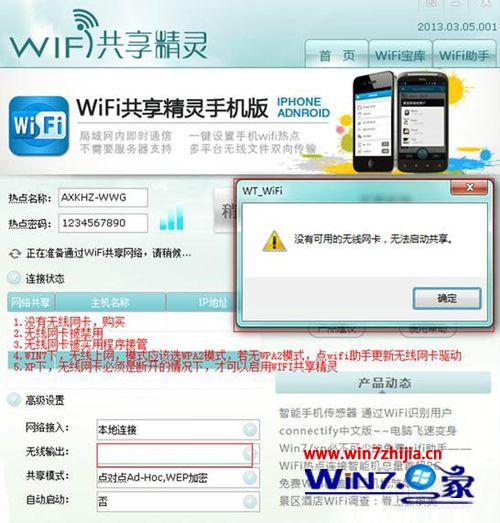
2、如果你的电脑是台式机,因为台式机机是没有无线网卡的,你可以购买wifi宝来代替。
原因:
1、台式机没有无线网卡。(如果没有无线网卡就要买一块),如果有则看下一条;
2、笔记本无线网卡被禁用(网络连接可以查看)或占用(实用程序接管);
3、无线网卡的服务被关闭(服务);
4、无线网卡的开关没有开启;
5、无线网卡的驱动没有安装(扫描硬件就可以看到无线网卡);
解决方法:
1、点击网络—网络共享中心—更改适配器—进入就是;
无线网卡:带wireless 就是无线网卡、有的是中文无线;
无线网卡的开关:无线网卡的灯在笔记本键盘上面直接可以看到,或者查看你的无线网卡是否能搜到周围的网络;
2、win10:计算机右击—管理—服务,然后查看无线网卡的服务:wLAn Autoconfig必须显示已启用
扫描硬件:计算机-管理-设备管理器-最上面红色标记;

3、台式机的用户需要购买一块UsB无线网卡;笔记本用户只要按照下面一一排除问题;
4、第一种:笔记本无线网卡被禁用,win10点网络—网络共享中心—更改适配器—查看无线网卡是否被禁用;如果被禁用只要选中无线网卡右击启用就可以了。
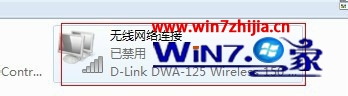

第二种就是被实用程序接管如图:

5、还有类似于无线网卡开关没有开启,但解决方法不同,这个只要启用无线网卡就可以了。就可以搜到周围的热点!

6、无线网卡服务被禁用,我们可以查看一下,如果显示已启用表示正常,如果不显示则被禁用了。选中右击启用即可。如图:

7、无线网卡的开关没有开启;
8、安装无线网卡驱动;
9、如果以上都排除,可以忽略wiFi助手的提示,正常启动软件即可。
经过上面的方法就可以帮助大家解决win10系统打开wifi共享精灵提示没有可用的无线网卡这个问题了,如果你有碰到一样问题的话,就可以采取上面的方法来解决吧。
热门教程资讯推荐
- 1技术员为你win10系统玩《热血无赖》游戏突然闪退的教程
- 2笔者还原win10系统打不开ps软件的教程
- 3如何还原win10系统进入待机出现蓝屏的方案
- 4技术员修复win10系统磁盘都不见了的步骤
- 5主编研习win10系统开机时出现windows setup的步骤
- 6大神传授win10系统资源管理器不显示菜单栏的步骤
- 7大神详解win10系统安装framework4.5失败的教程
- 8传授win10系统打开Excel提示“配置标识不正确,系统无法开始服务
- 9细说win10系统玩极限巅峰游戏出现闪退的方案
- 10大师处理win10系统无法切换到搜狗输入法的技巧
- 11老司机细说win10系统出现sgtool.exe应用程序错误的方法
- 12技术员操作win10系统桌面图标变成一样的步骤